Klausimas
Problema: kaip pašalinti Smart Registry Care?
Ar galėtumėte pristatyti Smart Registry Care įrankį? Ar tai patikima? Radau, kad jis veikia mano „Windows 10“ kompiuteryje, bet neatsimenu, ar jį įdiegiau…
Išspręstas atsakymas
Išmanioji registro priežiūra yra teisėta programinė įranga, kurią sukūrė GNR Management Services Inc. Jis pristatomas kaip galingas sistemos optimizavimo įrankis, kuris turėtų pagerinti kompiuterio našumą, jei jis lėtas, atsitiktinai paleidžiamas iš naujo, susiduria su BSOD, programinė įranga nereaguoja arba sugenda. Įrankis turėtų pašalinti pasenusius / netinkamus įrašus iš „Windows“ registro, atsikratyti nepageidaujamų failų, žiniatinklio naršyklės talpyklos ir atlikti kitas funkcijas, kad padidintų kompiuterio našumą. Deja, bet vietoj sistemos patobulinimų Smart Registry Care gali sukelti problemų ir priversti žmones išleisti didelę pinigų sumą už nenaudingą paslaugą.
Nors nėra rodiklių, nurodančių aukštą Smart Registry Care pavojaus lygį, šis įrankis laikomas potencialiai nepageidaujama programa (PUP) ir nesąžininga optimizavimo priemone. Paprastai jis plinta kartu su nemokama programine įranga. Tokiu būdu programinė įranga sugeba įsiskverbti į sistemą nereikalaujant tiesioginio vartotojo leidimo. Įdiegta ji automatiškai nuskaito sistemą ir informuoja kompiuterio savininką apie problemas, kurias reikėtų spręsti. Tačiau buvo nustatyta, kad SmartRegistryCare kiekvieną kartą duoda tuos pačius rezultatus – vartotojas įspėjamas apie kritinę sistemos būklę. Programėlė kaskart „aptinka“ arba tiksliau klaidingai nurodo tūkstančius problemų ir siūlo įsigyti pilną programos versiją, kad jas visas ištaisytų. Tačiau tai yra metodas, kurį įsilaužėliai naudoja siekdami sukurti jausmą, kad programa yra tikrai galinga, ir įtikinti žmones įsigyti pilną jos versiją, kuri, beje, kainuoja 99,00 USD per metus.
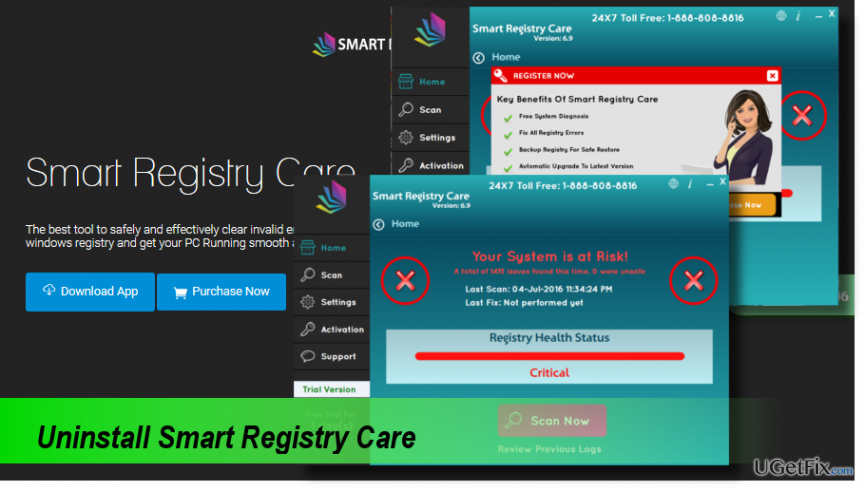
Be abejotino platinimo metodo ir nesąžiningos optimizavimo paslaugos, Smart Registry Care PUP gali būti trečiųjų šalių reklamuotojai naudoja komercinius skelbimus į numatytąją tikslinės interneto naršyklę sistema. Todėl gali ženkliai išaugti iššokančių langų, reklaminių antraščių, tekstinių nuorodų ir kitų reklamų skaičius. Žmones gali nustebinti „Smart Registry Care“ skelbimų ir jų naršymo internete sutapimas. Nustatyta, kad šis abejotinas optimizavimo įrankis įdiegia slapukus ir gali sekti su naršymu internete susijusią žmonių informaciją, įskaitant IP adresą, kompiuterio vietą, el. pašto adresą ir panašiai. Trumpai tariant, „Smart Registry Care“ nėra patikima priemonė. Todėl turėtumėte susilaikyti nuo pilnos jos versijos pirkimo ir atlikti Išmaniojo registro priežiūros pašalinimas be delsimo.
„Smart Registry Care“ pašalinimas rankiniu būdu
Norėdami pašalinti šiuos failus, turite įsigyti licencijuotą versiją Reimage Reimage pašalinkite programinę įrangą.
1 žingsnis. Nutraukite išmaniojo registro priežiūros procesą
- Paspauskite Ctrl + Alt + Delete, kad atidarytumėte užduočių tvarkytuvę.
- Atidarykite skirtuką „Procesai“ ir suraskite „SmartRegistryCare.exe“ procesą.
- Spustelėkite jį ir pasirinkite „Baigti užduotį“.
2 žingsnis. Pašalinkite programą iš „Programos ir funkcijos“.
- Atidarykite Valdymo skydą.
- Dešiniuoju pelės mygtuku spustelėkite „Windows“ klavišas -> „Valdymo skydas“ -> „Programos ir funkcijos“ (Windows 10, 8, 8.1).
- Atidarykite "Pradėti" -> "Valdymo skydas" -> "Programos" -> "Pašalinti programą" ARBA "Pridėti / pašalinti programas" (Windows 7, XP).
- Raskite ir pasirinkite „Smart Registry Care“ programą.
- Pasirinkite „Pašalinti“ ir patvirtinimo lange spustelėkite „Taip“.
- Filtruokite programas pagal įdiegimo datą ir pašalinkite įdiegtas programas tą pačią dieną kaip ir Smart Registry Care.
- Baigę patikrinkite ką tik pašalintų programų aplanką Atsisiuntimai.
3 veiksmas. Pašalinkite „Smart Registry Care“ likučius iš „Windows“ registro
- Paspauskite „Windows“ klavišą (arba Pradėti), įveskite „regedit“ ir paspauskite „Enter“.
- Puslapio viršuje esančioje įrankių juostoje pasirinkite parinktį „Redaguoti“ ir pasirinkite „Rasti“.
- Įveskite „Smart Registry Care“ ir paspauskite „Kitas“.
- Spustelėkite kiekvieną rastą elementą ir pasirinkite „Pašalinti“.
4 veiksmas. Optimizuokite sistemą
Norėdami įsitikinti, kad visi pasenę arba negaliojantys failai buvo pašalinti iš sistemos, primygtinai rekomenduojame atlikti nuskaitymą naudojant [rev id=”CCleaner”] priemonę. Jei norite optimizuoti sistemą ir tuo pačiu apsaugoti ją nuo kenkėjiškų programų, Reimage būtų puikus sprendimas.
Atsikratykite programų vienu paspaudimu
Galite pašalinti šią programą naudodami nuoseklų vadovą, kurį jums pateikė ugetfix.com ekspertai. Kad sutaupytumėte jūsų laiką, taip pat parinkome įrankius, kurie padės šią užduotį atlikti automatiškai. Jei skubate arba manote, kad neturite pakankamai patirties, kad patys pašalintumėte programą, naudokite šiuos sprendimus:
Pasiūlyti
daryk tai dabar!
parsisiųstipašalinimo programinė įrangaLaimė
Garantija
daryk tai dabar!
parsisiųstipašalinimo programinė įrangaLaimė
Garantija
Jei nepavyko pašalinti programos naudojant Reimage, praneškite mūsų palaikymo komandai apie savo problemas. Įsitikinkite, kad pateikiate kuo daugiau informacijos. Praneškite mums visą informaciją, kurią, jūsų manymu, turėtume žinoti apie jūsų problemą.
Šiame patentuotame taisymo procese naudojama 25 milijonų komponentų duomenų bazė, kuri gali pakeisti bet kokį pažeistą ar trūkstamą failą vartotojo kompiuteryje.
Norėdami taisyti sugadintą sistemą, turite įsigyti licencijuotą versiją Reimage kenkėjiškų programų pašalinimo įrankis.

Norėdami likti visiškai anonimiški ir užkirsti kelią IPT ir valdžia nuo šnipinėjimo ant jūsų, turėtumėte įdarbinti Privati interneto prieiga VPN. Tai leis jums prisijungti prie interneto, būdami visiškai anonimiški, šifruodami visą informaciją, užkirs kelią stebėjimo priemonėms, skelbimams ir kenkėjiškam turiniui. Svarbiausia, kad sustabdysite neteisėtą sekimo veiklą, kurią NSA ir kitos vyriausybinės institucijos vykdo už jūsų nugaros.
Bet kuriuo metu naudojantis kompiuteriu gali nutikti nenumatytų aplinkybių: jis gali išsijungti dėl elektros energijos tiekimo nutraukimo, a Gali atsirasti mėlynas mirties ekranas (BSoD) arba atsitiktiniai „Windows“ naujinimai gali atsirasti kompiuteryje, kai išvykote keliems minučių. Dėl to gali būti prarasti mokykliniai darbai, svarbūs dokumentai ir kiti duomenys. Į atsigauti prarastus failus galite naudoti Data Recovery Pro – ji ieško failų, kurie vis dar yra standžiajame diske, kopijų ir greitai jas nuskaito.